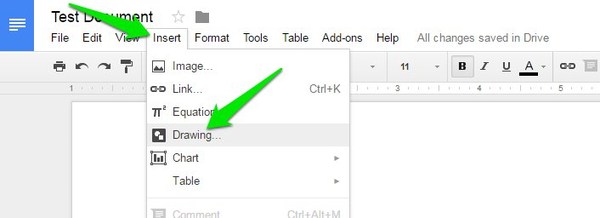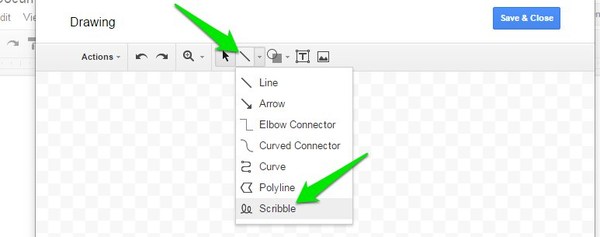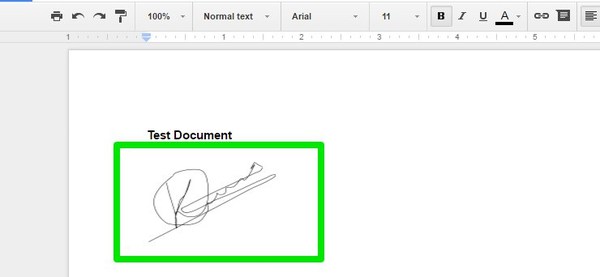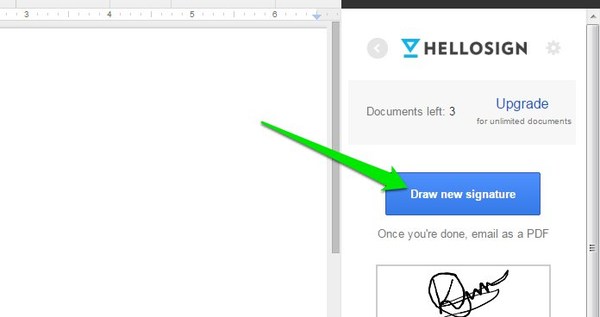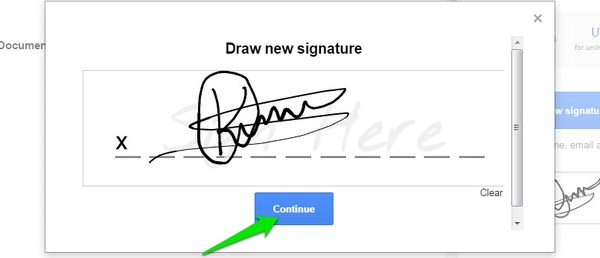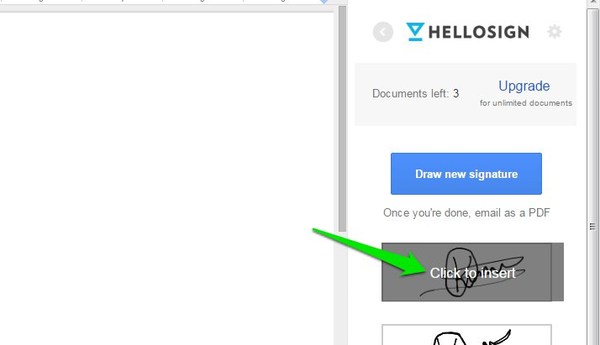2 прості способи додати свій підпис у Документах Google
Будь то класний проект, фінансовий документ чи навіть угода компанії, усе стає цифровим. Однак, як і в паперових документах, необхідність підписати документ залишається. Вам все одно потрібно підписати цифровий документ як для юридичних цілей, так і для автентифікації.
На щастя, є багато способів цифрового підпису документа та юридичного оформлення його. Якщо вам потрібно підписати документ у Google Docs, ми тут, щоб допомогти. У цій публікації ми покажемо вам, як додати підпис у Документи Google за допомогою двох різних методів.
Спосіб №1. Використовуйте інструмент малювання документів Google
Зазвичай для підписання документів вам потрібен сторонній інструмент, але в Google Docs ви можете використовувати вбудований інструмент для малювання. Це дозволить вам створити знак, а потім ввести його як зображення. Звичайно, це не буде юридично обов'язковим для документа, але це буде достатньо на корпоративному рівні, де ви можете підтвердити команді, що погоджуєтеся зі змістом документа.
Щоб підписати Документи Google за допомогою інструмента малювання, натисніть опцію «Вставити» вгорі та виберіть у меню «Малювання…».
Тут клацніть на інструменті «Вибрати рядок», а потім виберіть у меню «Каркули». Тепер просто намалюйте свій підпис і натисніть «Зберегти та закрити», щоб вставити малюнок у документ. Якщо ви не можете правильно намалювати підпис з першої спроби, ви можете натиснути кнопку «Скасувати», щоб повторити спробу.
Ви можете налаштувати розмір і змінити розташування знака, просто клацніть і утримуйте посередині або кутах і перетягніть.
Спосіб №2: використовуйте HelloSign для підпису документів Google
HelloSign — це відома служба цифрового підпису, яка дозволить вам цифрово підписувати документи Google, а також юридично закріплювати їх. Він навіть має надбудову Google Docs, яка дозволяє легко підписувати документи безпосередньо в Google Docs.
Установіть додаток HelloSign Google Docs і отримайте доступ до нього з меню «Додатки». На бічній панелі натисніть «Тільки я», а потім натисніть «Намалювати новий підпис», щоб намалювати свій підпис.
Інструмент малювання набагато інтуїтивніше зрозумілий, ніж власний інструмент малювання Google, і дозволяє легко створити ідеальний підпис. Коли ви закінчите, просто натисніть «Продовжити», і підпис буде додано на бічну панель.
Тепер натисніть на підпис, щоб вставити його в документ. Так само, як і в першому способі, ви можете як змінити розмір, так і змінити розташування підпису. Коли ви закінчите, ви можете натиснути кнопку «Надіслати електронною поштою як PDF», щоб надіслати підписаний документ кому завгодно. Документ матиме юридичну силу, і його не можна редагувати в інтерфейсі HelloSign. Крім того, як ви, так і одержувач можете завантажити підписаний документ як PDF-файл.
На жаль, HelloSign дозволяє безкоштовно підписувати лише 3 документи на місяць. Для звичайної людини цього більш ніж достатньо, але якщо ви працюєте в сфері, де потрібно регулярно підписувати документи; вам доведеться придбати преміум-підписку HelloSign.
Висновок
Вбудований метод Google Docs чудово підходить, якщо вам потрібно швидко додати свій підпис, але він не буде юридично зобов’язувати документ, оскільки будь-хто з правами редагування може видалити підпис. Вам потрібно буде використовувати доповнення для підпису HelloSign, щоб підписати та юридично скріпити документ.
Також корисно знати, що ви також можете завантажити підписаний документ Google Docs у форматі PDF або Word, вибравши «Експорт» у меню «Файл». Це може стати в нагоді, якщо вам потрібно подати підписаний документ в одному з форматів.